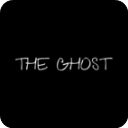AI 2021破解版 免激活版截图
AI 2021破解版 免激活版介绍
Adobe Illustrator 2021,简称AI 2021,是Adobe公司精心打造的一款领先的矢量图形设计软件。该软件在平面设计、Logo设计、图标设计、书籍插图、包装设计、印刷、广告以及插画设计等多个领域都有着广泛的应用。
凭借其强大的矢量图形编辑能力,AI 2021不仅可以帮助设计师轻松创作出精细且富有创意的作品,还能与Adobe Photoshop(简称PS)等其他Adobe系列软件无缝协作,共同打造出令人惊艳的海报和视觉效果。
软件特点
1、自由渐变
全新的混色功能可让您创建更丰富、逼真的渐变,从而呈现出更自然的效果。
2、全局编辑
可同时修改多个画板中的类似对象,以节省时间。
3、直观地浏览字体
现在您可以更加轻松地浏览不同的字体类别,更快地找到合适的字体。现在您还可以选择不同的示例文本选项。
4、可自定义的工具栏
在工具栏中添加、移除工具或进行分组,满足您的特定使用习惯。
使用教程
【新建项目】
常见的有两种新建方法:
1、“文件”-“新建”
2、点击主页左侧“新建”
我们可以对项目的宽高、出血等进行设置。
(“出血”是印刷中常用的功能,设计中常会添加“出血线”来预留裁切位,在这里我们不进行修改)
【认识界面】
我们先来认识一下界面:
上方第一行:“菜单栏”
上方第二行:“属性栏”
(“窗口”-“控制”中打开)
左侧:“工具栏”
(Ps:截图中的工具栏是“高级工具栏”,小伙伴们可以在“窗口”-“工具栏”中进行修改)
右侧:“控制面板”
中央:“面板”
我们这次主要介绍以下工具:
形状工具、选择工具、直接选择工具、钢笔工具、文字工具、直线段工具、画笔工具。
【形状工具】
形状工具,和它的名字一样就是用来画图形的。我们可以运用它来绘制各式图形。
使用方法:选中工具,直接在画面上拖动即可(按住Shift绘制可保持正方形/圆心)
Ps:右键可调出更多形状工具,如下图:
我们可以通过左侧“控制面板”-“外观”进行“描边”“填充”“不透明度”“效果”的处理和修改。
点击左侧的“画板图标”我们可以通过“RGB颜色值”/“十六进制颜色码”对颜色进行修改。
【选择工具】
我们可以通过选择工具对选中对象的“位置”“大小”“圆角”等进行修改。
直接选中物体拖动,可以“修改位置”。
将鼠标放在对象的锚点上可以“修改大小”。
将鼠标放在对象锚点附近可以“旋转”。
单击小圆点可以对一个角进行“圆角处理”,否则是四个角圆角处理。
【直接选择工具】
直接选择工具比较大的一个特点就是它能使形状发生形变。
当我们“双击锚点”,拖动即可产生形变。
而“直接选择工具”与“选择工具”的不同点在于:
“直接选择工具”能够选择图形的“单个/多个锚点”,“选择工具”则是选择“整个图形”
【钢笔工具】
挺有用的工具,我们同样能运用它绘制出各式各样的图形
两点单击可以绘制“直线”
让当前锚点上拉/下拉绘制“曲线”
按住Alt“修改手柄”
【文字工具】
用来添加文字的。
我们可以通过“字符”对文字进行样式修改。
Ps:Ai在创建新的文字时会默认运用“杨慎”的《临江仙》作为占位符文本填充新文字对象,如果想创建空白文本通过“编辑”-“首选项”-“文字”-“用占位符文本填充新文字对象”来进行修改。
【直线段工具】
画直线的
【画笔工具】
和画笔作用是一样的,绘制使用。
【路径查找器】
“路径查找器”是Ai当中进行“布尔运算”的工具。
打开方式:“窗口”-“路径查找器”
其中分为了“形状模式”和“路径查找器”
“形状模式”包含了:联集、减去顶层、交集、差集
“路径查找器”包含了:分割、修边、合并、裁剪、差集、轮廓、减去后方对象、的功能
大家可以通过在Ai中绘制两个不同颜色的矩形,来探究下这些功能究竟有什么作用(建议使图像有交集)
以上就是本网站为大家带来的软件下载,喜欢的朋友一定不要错过。想了解更多软件可以关注本网站哟!
大米软件园声明:本站不存储任何资源,下载链接均指向官网或第三方平台!